
Xდააინსტალირეთ ჩამოტვირთვის ფაილზე დაწკაპუნებით
ეს პროგრამული უზრუნველყოფა დაიცავს თქვენს დრაივერებს, დაიცავს თქვენ კომპიუტერის საერთო შეცდომებისა და ტექნიკის უკმარისობისგან. შეამოწმეთ ყველა თქვენი დრაივერი ახლა 3 მარტივი ნაბიჯით:
- ჩამოტვირთეთ DriverFix (დამოწმებული ჩამოტვირთვის ფაილი).
- დააწკაპუნეთ სკანირების დაწყება ყველა პრობლემური დრაივერის მოსაძებნად.
- დააწკაპუნეთ დრაივერების განახლება ახალი ვერსიების მისაღებად და სისტემის გაუმართაობის თავიდან ასაცილებლად.
- DriverFix ჩამოტვირთულია 0 მკითხველი ამ თვეში.
Canon პრინტერებს დიდი მოთხოვნა აქვთ, რადგან ისინი ემთხვევა მყიდველების ყოველდღიური გამოყენების მოლოდინს მელნის ღირებულების, ტექნიკური მომსახურების ან გარანტიის თვალსაზრისით, მაგრამ ისინი არ არიან შეცდომისგან თავისუფალი. დღეს ჩვენ ვაპირებთ მივმართოთ დიდი ხნის განმავლობაში განხილულ პრინტერის შეცდომას 5c20.
არაერთმა მომხმარებელმა განაცხადა, რომ მათ შეხვდნენ Canon პრინტერიგანსაკუთრებით MX სერიის მოდელებზე. თუ შეცდომას წააწყდებით 5c20 ასევე, არ არის საჭირო პანიკა, რადგან ეს ჩვეულებრივ შეიძლება სწრაფად მოგვარდეს.
ამ სტატიაში თქვენ გაეცნობით შეცდომის ზოგად მიზეზებს და ეფექტურ გადაწყვეტილებებს, რომლებიც პრობლემას მოკლე დროში მოაგვარებს.
რა შემიძლია გავაკეთო Canon პრინტერის შეცდომის 5c20 მიღებისას?
1. გადააყენეთ თქვენი პრინტერი

- დაიწყეთ დაჭერით Ჩამრთველი ღილაკი პრინტერზე და დაელოდეთ მის სრულ გამორთვას.
- გამორთეთ პრინტერი დენის განყოფილებიდან.
- დაელოდეთ მინიმუმ 30 წამს და ხელახლა შეაერთეთ პრინტერი დენის წყაროსთან.
- ჩართეთ პრინტერი.
- ჩართვის შემდეგ, შეეცადეთ დაბეჭდოთ სატესტო გვერდი.
პრინტერის გადატვირთვა ძირითადად წაშლის მის ფლეშ მეხსიერებას და აღადგენს მოწყობილობას, ხშირად წყვეტს პრინტერთან დაკავშირებულ პრობლემებს, როგორიცაა შეცდომა 5c20. ზემოთ მოყვანილ ნაბიჯებს შეუძლია თქვენი პრინტერის აპარატის წარმატებით გადატვირთვა, ამიტომ გამოიყენეთ ისინი მოცემული სახით.
2. შეამოწმეთ პრინტერის საბეჭდი თავი

პრინტერის მეთოდის გადატვირთვა ფართოდ გამოიყენება და უმეტეს შემთხვევაში ასწორებს შეცდომას. თუ ეს არ გამოდგება თქვენთვის, განაგრძეთ ეს პროცედურა. ეს რეკომენდირებულია იმ დროს, როდესაც შეცდომაა 5c20 თან ახლავს ჭექა-ქუხილის ხმები, როცა რაღაცის დაბეჭდვას ცდილობ.
იმის დასადასტურებლად, რომ ეს დაკავშირებულია პრინტერის საბეჭდი თავთან, გამორთეთ მოწყობილობა დენის განყოფილებიდან და ამოიღეთ საფარის პანელი. შიგნით ყოფნისას, ასწიეთ ნარინჯისფერი/ნაცრისფერი ბერკეტი მელნის კარტრიჯების ამწეზე, ამოიღეთ მელნის კარტრიჯები და გაასუფთავეთ საბეჭდი თავი.
არის შემთხვევები, როდესაც მისი შეცვლა სავალდებულოა პრინტერის გამართული ფუნქციონირებისთვის.
3. დარწმუნდით, რომ ვაგონის ქამარი არის პოზიციაში

თუ პრობლემა კვლავ უარს იტყვის, თქვენ უნდა ყურადღებით შეამოწმოთ ქამარი, რომელიც მოძრაობს კარტრიჯის კარტრიჯის წინ და უკან პრინტერის შიგნით და ათავისუფლებს მელანს ქაღალდზე.
ქამარი შეგიძლიათ იხილოთ ვაგონის განყოფილების უკან. საუკეთესოა ვაგონი ამოიღოთ და ფანრით შეამოწმოთ ღვედი, რომ დაადასტუროთ ჩამოცურდა თუ არა.
4. შეცვალეთ Purge წამყვანი სისტემის ერთეული
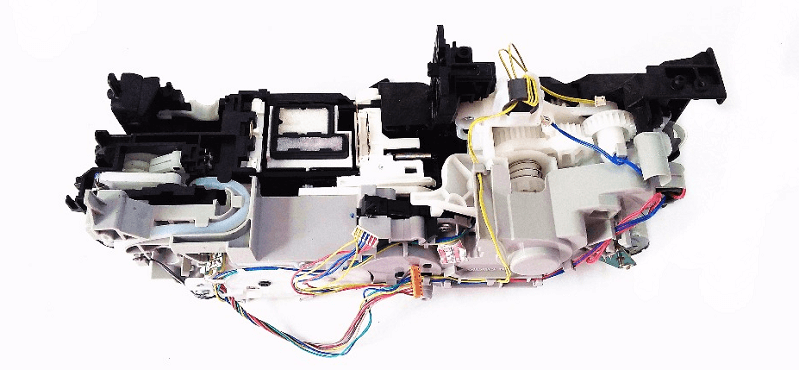
როდესაც პრობლემა გამოჩნდება თავად ტუმბოს როლიკერის სენსორში, არ გადადოთ Purge წამყვანი სისტემის ერთეულის შეცვლა.
ზემოთ მოცემულ სტატიაში მოკლედ განვსაზღვრეთ Canon პრინტერი 5c20 შეცდომა და პრობლემის უკან არსებული სიმპტომები.
თუ არცერთმა მეთოდმა არ გამოგადგათ, დაუკავშირდით პრინტერის მხარდაჭერის განყოფილებას ან შეგვატყობინეთ კომენტარების საშუალებით, თუ გჭირდებათ მეტი დახმარება ჩვენი გუნდისგან.
ასევე წაიკითხეთ:
- შესწორება: შეცდომის შეტყობინება „მელნის ამოწურვა“ Canon პრინტერებისთვის
- გაასწორეთ Canon-ის შეცდომა B200 პრინტერის ყველა მოდელზე
- პრინტერის შეცდომის წაშლის პრივილეგიები არ გაქვთ [FIX]
 ჯერ კიდევ გაქვთ პრობლემები?გაასწორეთ ისინი ამ ხელსაწყოთი:
ჯერ კიდევ გაქვთ პრობლემები?გაასწორეთ ისინი ამ ხელსაწყოთი:
- ჩამოტვირთეთ ეს PC Repair Tool შესანიშნავად შეფასდა TrustPilot.com-ზე (ჩამოტვირთვა იწყება ამ გვერდზე).
- დააწკაპუნეთ სკანირების დაწყება იპოვონ Windows-ის პრობლემები, რამაც შეიძლება გამოიწვიოს კომპიუტერის პრობლემები.
- დააწკაპუნეთ შეკეთება ყველა დაპატენტებულ ტექნოლოგიებთან დაკავშირებული პრობლემების გადასაჭრელად (ექსკლუზიური ფასდაკლება ჩვენი მკითხველებისთვის).
Restoro ჩამოტვირთულია 0 მკითხველი ამ თვეში.

![Windows მოითხოვს ციფრულად ხელმოწერილ დრაივერს [SIMPLEST SOLUTIONS]](/f/615ee724ff0e81b54e0892ae7054477b.webp?width=300&height=460)
